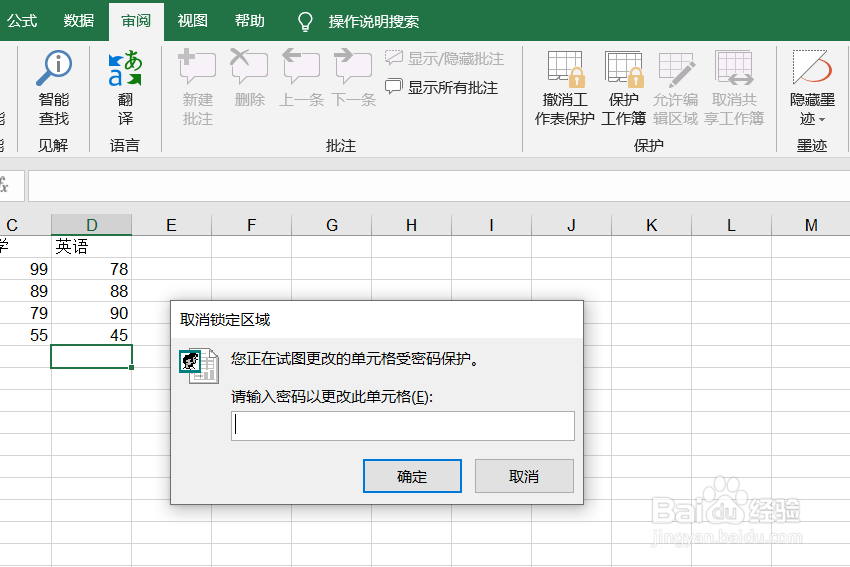1、首先我们打开一个要处理的表格
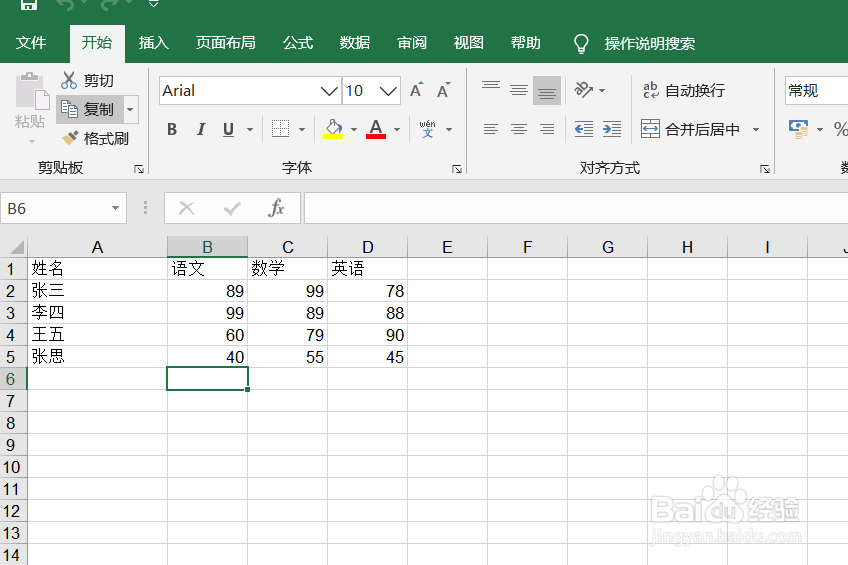
2、点击“审阅”里面的“允许编辑区域”

3、点击“新建”
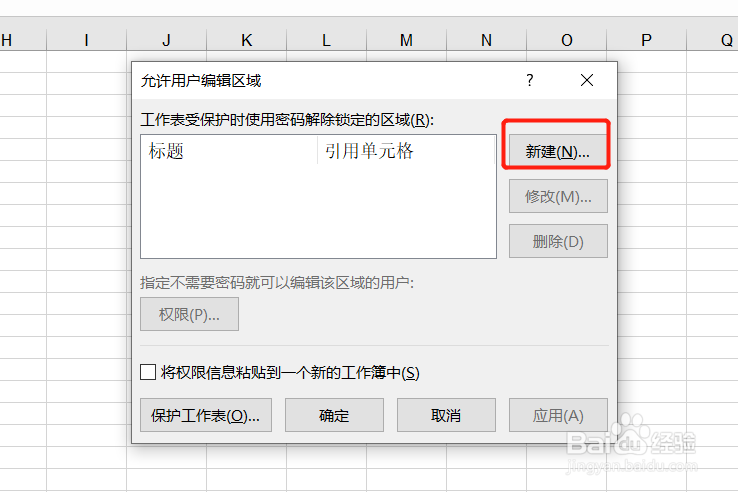
4、在引用单元格选择区域和设置密码

5、确认密码。然后重复345步,把需要的区域都分别添加
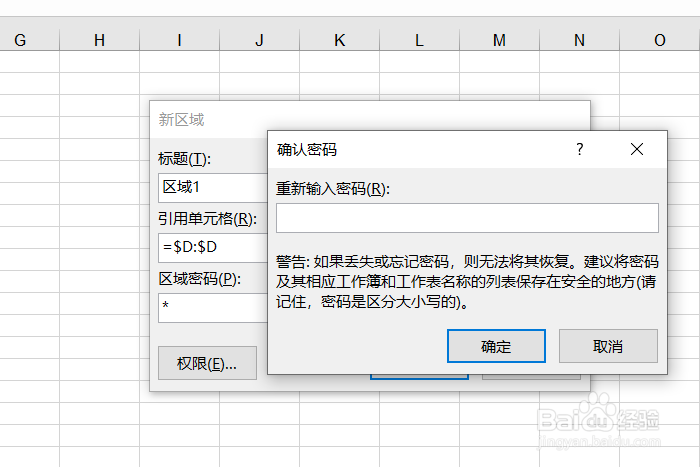
6、点击“保护工作表”
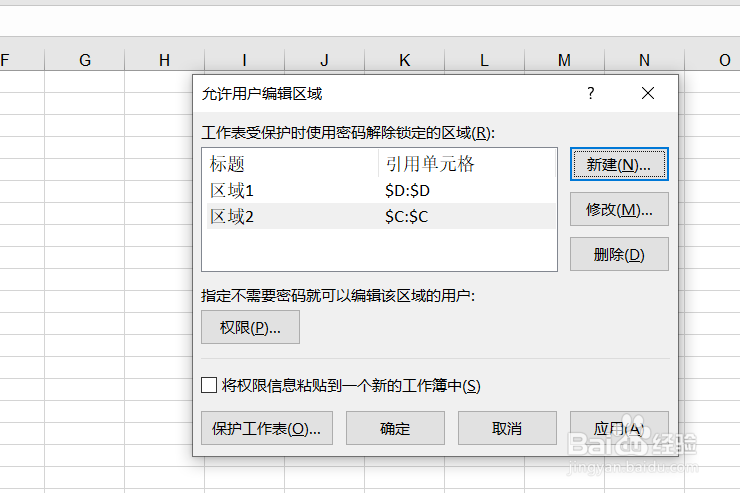
7、输入密码,点击确定
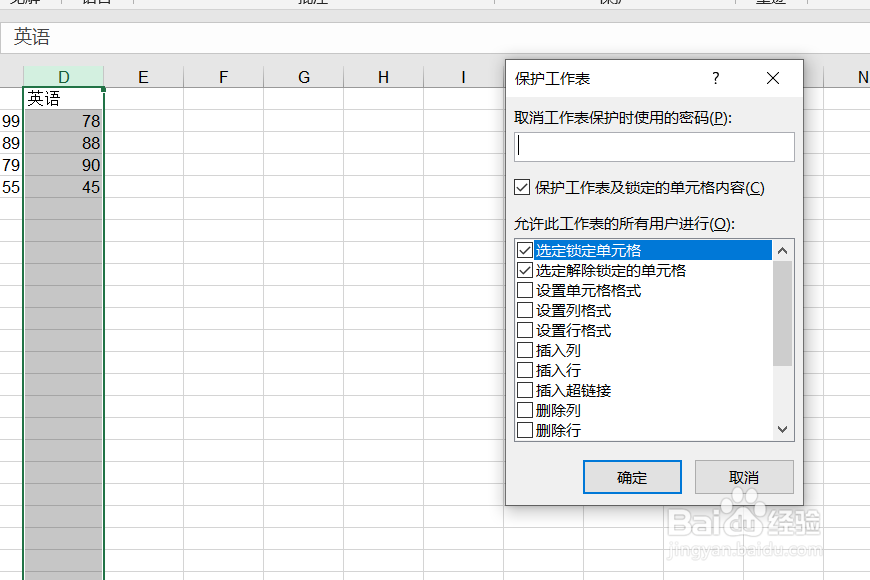
8、再次确认密码
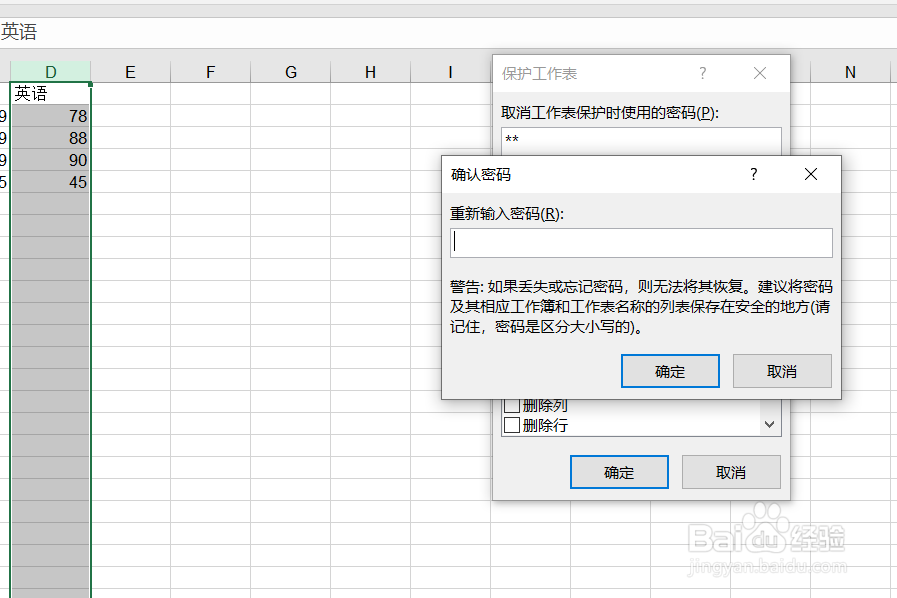
9、这样不同的都加密好了,如果密码错误了就无法编辑了。
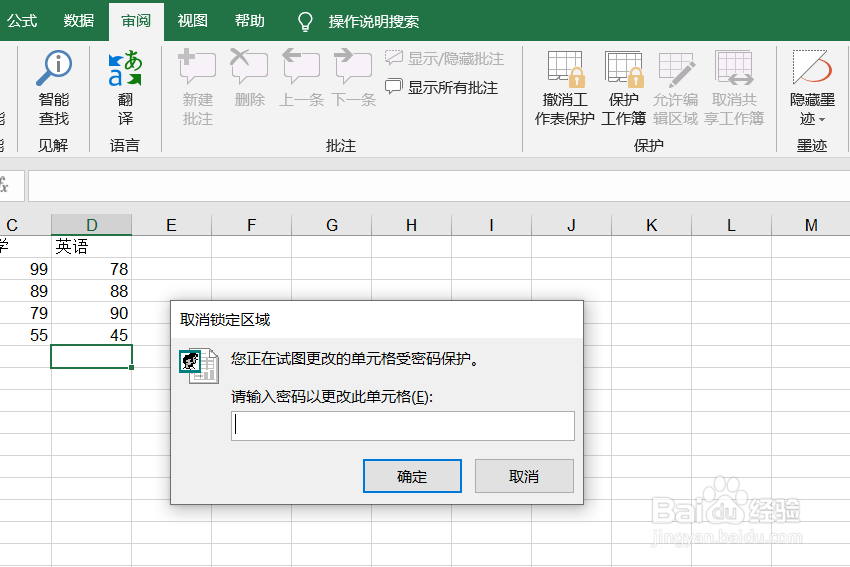
时间:2024-10-13 18:39:54
1、首先我们打开一个要处理的表格
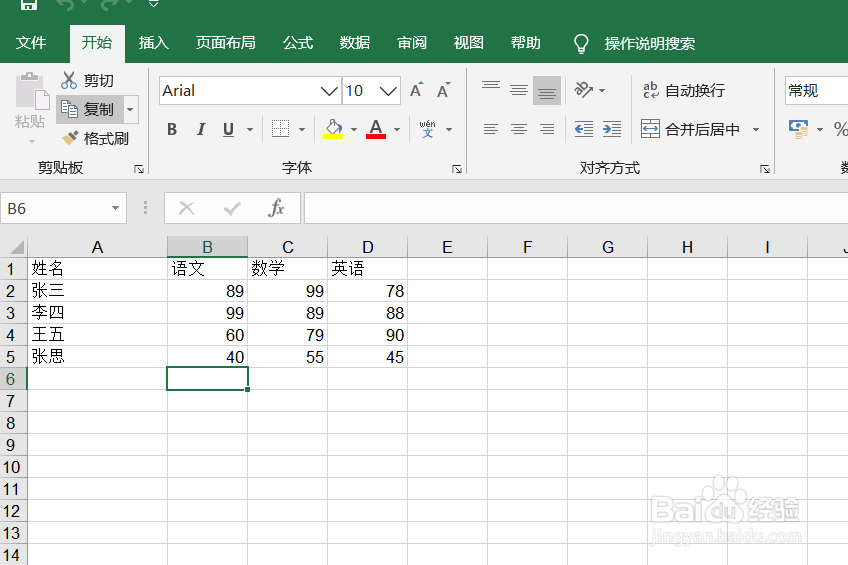
2、点击“审阅”里面的“允许编辑区域”

3、点击“新建”
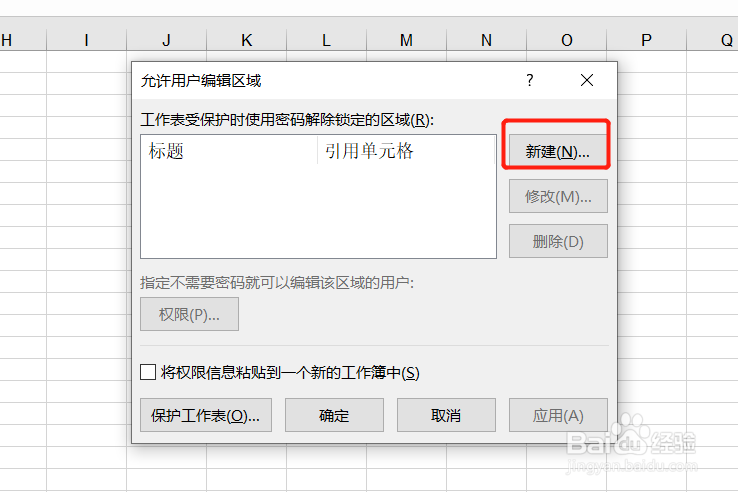
4、在引用单元格选择区域和设置密码

5、确认密码。然后重复345步,把需要的区域都分别添加
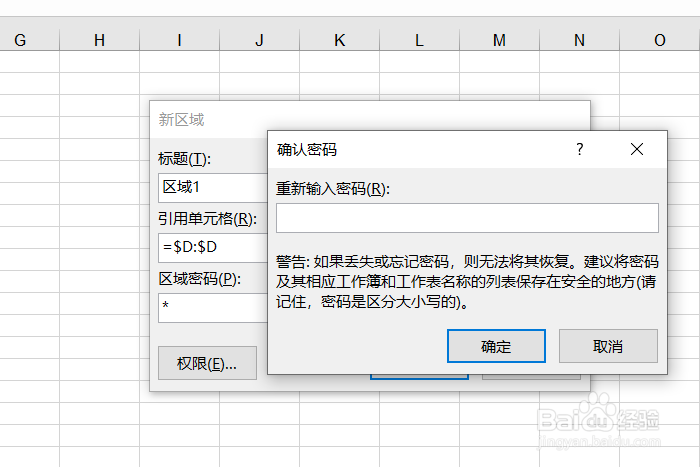
6、点击“保护工作表”
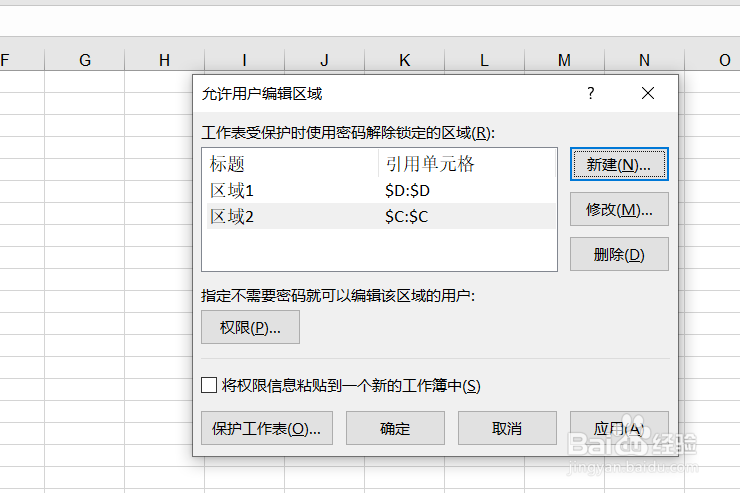
7、输入密码,点击确定
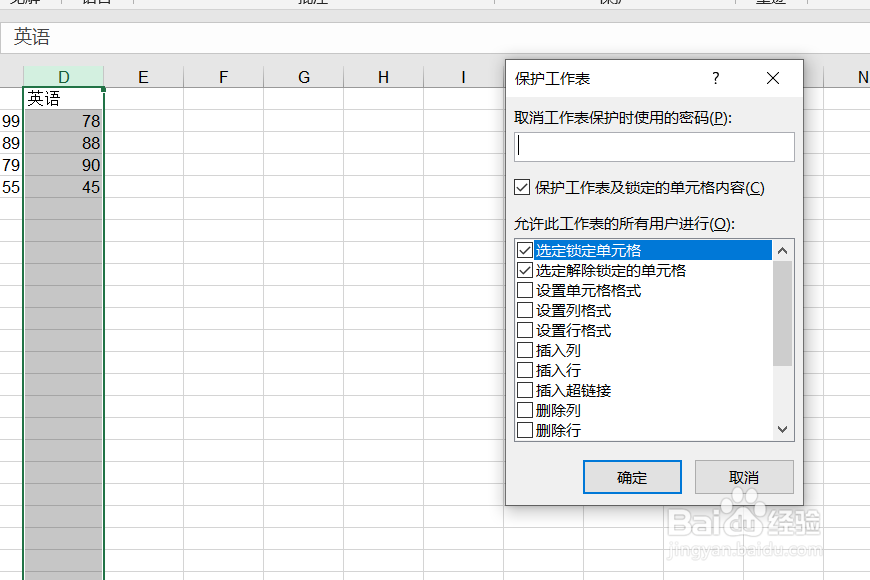
8、再次确认密码
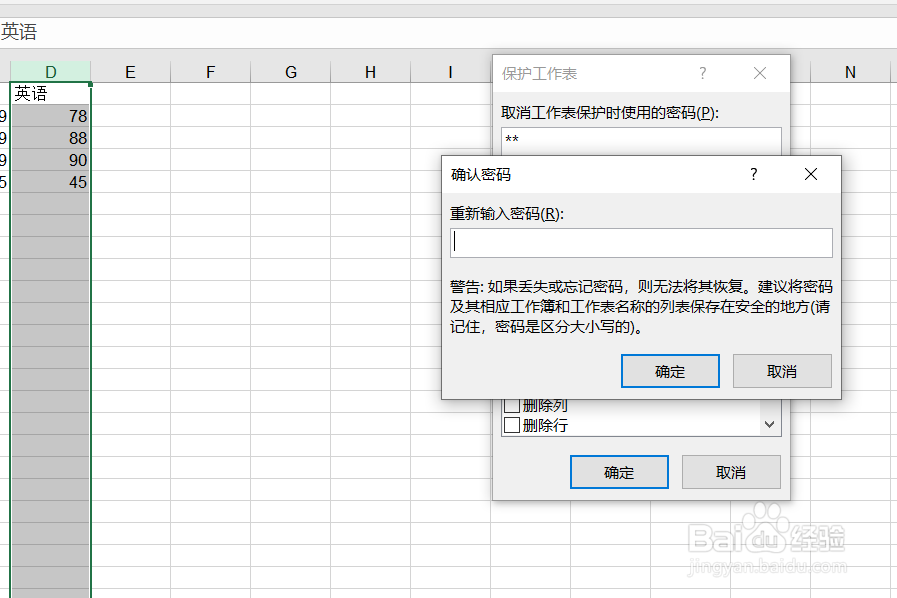
9、这样不同的都加密好了,如果密码错误了就无法编辑了。